Ubah Jumlah Tampilan Folder untuk Diingat di Windows 10
Cara mengubah jumlah tampilan folder yang perlu diingat di Windows 10
Semua versi Windows memungkinkan Anda untuk menyesuaikan tampilan folder tertentu agar lebih sesuai dengan konten dalam folder tersebut. Perubahan tampilan akan diingat oleh File Explorer/Windows Explorer atau, semua folder dapat diatur secara global ke tampilan yang sama melalui Opsi Folder. Secara default, Windows mengingat opsi tampilan untuk 5000 folder pertama. Jumlah ini dapat ditingkatkan hingga 20.000 folder.
File Explorer di Windows 10 memiliki lima templat folder - Item Umum, Dokumen, Gambar, Musik, dan Video. Saat Anda melihat tab Kustomisasi Perpustakaan atau folder, Anda akan melihat templat ini. Ini menambah lebih banyak fleksibilitas dalam melihat data pribadi Anda. Anda juga bisa terapkan kustomisasi Anda ke semua folder.
Misalnya, bahkan jika Anda lebih suka, katakanlah, tampilan Daftar untuk Dokumen, Anda mungkin ingin Perpustakaan Musik Anda ditampilkan di Detail lihat dan Anda ingin Perpustakaan Gambar dan Video Anda berada dalam tampilan berbasis ikon seperti Sedang, Besar, atau Ekstra Besar ikon. Jadi untuk setiap template folder, Explorer menyimpan pengaturannya satu per satu. Microsoft telah merinci beberapa aspek teknis
di sini.Iklan
Tip: Lihat caranya atur ulang tampilan folder untuk semua folder di Windows 10
Selain melihat template, Anda dapat mengubah opsi pengurutan dan pengelompokan. Mereka akan membantu Anda untuk menyusun ulang file Anda dengan berbagai rincian seperti nama, ukuran, tanggal modifikasi dan sebagainya.
Saat Anda mengubah tampilan folder, File Explorer mengingat preferensi Anda dan perubahan yang Anda buat. Ini termasuk menyortir, mengelompokkan, dan mode tampilan yang dipilih.
Posting ini akan menunjukkan cara meningkatkan jumlah tampilan folder untuk diingat dalam Windows 10. Ini dapat dilakukan dengan tweak Registry sederhana. Anda perlu melakukan hal berikut.
Untuk Mengubah Jumlah Tampilan Folder yang Perlu Diingat di Windows 10
- Buka Aplikasi Editor Registri.
- Buka kunci Registri berikut.
HKEY_CURRENT_USER\Software\Classes\Local Settings\Software\Microsoft\Windows\Shell. Lihat cara membuka kunci Registri dengan satu klik. - Di sebelah kanan, ubah atau buat nilai DWORD 32-Bit baru Ukuran TasMRU. Catatan: Bahkan jika Anda menjalankan Windows 64-bit Anda masih harus membuat nilai DWORD 32-bit.

- Tetapkan nilainya dari 5000 (default) ke 20000 dalam desimal.

- Untuk membuat perubahan yang dilakukan oleh tweak Registry berlaku, Anda perlu: keluar dan masuk ke akun pengguna Anda. Atau, Anda bisa restart shell Explorer.
Selesai! Anda sekarang dapat menutup aplikasi Registry Editor.
Anda mungkin tertarik untuk melihat jumlah tampilan yang saat ini disimpan untuk folder di Windows Registry. Itu mungkin.
Lihat jumlah Tampilan Folder yang disimpan di Registry
Windows 10 menyimpan pengaturan tampilan folder untuk pengguna saat ini di bawah kunci registri di bawah ini. Pengaturan disimpan untuk setiap folder di bawah nilainya sendiri hingga batas tercapai (5000 secara default).
HKEY_CURRENT_USER\Software\Classes\Local Settings\Software\Microsoft\Windows\Shell\BagMRU
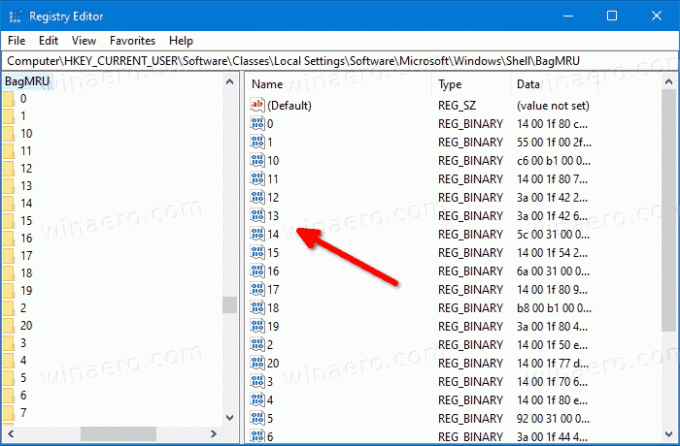
Dengan mendapatkan jumlah nilai, Anda dapat dengan cepat mempelajari jumlah tampilan yang disimpan. Cara tercepat adalah dengan menggunakan PowerShell untuk itu.
Untuk melihat jumlah Tampilan Folder yang disimpan di Registry
- Membuka PowerShell.
- Ketik berikut ini:
((Dapatkan-ItemProperty "HKCU:\SOFTWARE\Classes\Local Settings\Software\Microsoft\Windows\Shell\BagMRU").Nodeslots).count - Lihat jumlah tampilan folder yang disimpan di output perintah.
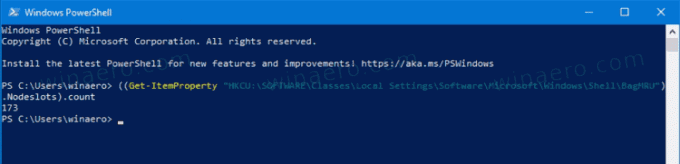
- Anda sekarang dapat menutup jendela PowerShell jika Anda mau.
Dalam kasus saya, saya hanya memiliki 173 tampilan tersimpan di Registry, karena saya lebih suka Total Commander daripada File Explorer.
Itu dia.

